澳门威尼克斯人网站RTK要如何平断面定线?澳门威尼克斯人网站RTK小编根据测绘人问到的平断面设计线的问题给大家整理了以下内容:
平断面定线的方式
平断面定线有很多种方式,一般使用交点法、线元法(又称积木法)或者坐标法。交点法基于一定的约定(例如单交点线路定义交点内线元组合为缓和-圆曲-缓和),对线型有一定的表达限制;而使用线元法,则可以任意的组合出线路形状,对于复杂曲线,例如卵形线、多交点曲线、虚交点等数据,可用线元法定线,线元法定义线路支持折线线路。线元格式(*.sec)文件会丢失折线转角信息。坐标法类似线元法,但是每个线元的定义是通过定义线元的起终点坐标来确定,可支持折线线路,但若保存为线元格式(*.sec)折线转角信息会丢失,若需保留折线线路的转角请保存为坐标法格式(*.zline 文件)。
使用澳门威尼克斯人网站Hi-survey软件中提供了交点法定线、线元法定线和坐标法定线,并约定交点内的线元组合是:直线---第一缓和曲线---圆曲线---第二缓和曲线---(各段在直曲表中有,则循环添加)。澳门威尼克斯人网站Hi-survey软件支持直接导入光滑缓和曲线,而非光滑缓和曲线支持横偏导入。
注意:
1. 两条缓和曲线可以是不对称的;
2. 回头曲线需要处理成为非回头曲线,例如添加一个交点;
3. 支持虚交点;
4. 支持局部曲线,缓和曲线长可以为零。
平断面定线的方式教程
交点法定线
交点:相邻两直线的交点(JD1,JD2…)
ZH:直线与第一缓和曲线的相交的点,即第一缓和曲线起点;
HY:第一缓和曲线与圆曲线相交的点,即第一缓和曲线终点;
YH:圆曲线与第二缓和曲线相交的点,即第二缓和曲线起点;
HZ:第二缓和曲线与直线的相交的点,即第二缓和曲线终点;
ZH-HY:第一缓和曲线;
YH-HZ:第二缓和曲线;
HZ-ZH:直线;
HY-YH:圆曲线。
点击【交点法】进入交点表数据编辑界面:

【添加】 添加交点数据,从直曲表获取交点名称、N、E、交点里程(只需录入前两个点的里程)和圆弧半径、第一缓和曲线长、第二缓和曲线长,若有交点对应的半径和曲线长,则输入;若无,则不输入。
【加载】存在澳门威尼克斯人网站道路设计文件(.PHI .SEC .ZLINE)、直曲表(*.xls *.xlsx)时,用户点击“加载”,选择好对应设计数据后进行录入。选择交点法时,可加载五大桩文件.csv、测量员交点法(*.xls *.xlsx)进行交点初始化。选择线元法时,可加载线元文件 sec、海地 pm、纬地 pm、五大桩文件 csv、Eicad 格式、测量员线元法(*.xls *.xlsx)进行线元初始化。
【预览】 对当前交点法列表下的数据自动成图预览,查看图形是否正确。
“计算”: 输入里程和偏距,可以检查坐标;
输入坐标,可以反算投影里程和偏距;“详细信息”:显示线路的详细曲线要素,包括转角值、曲线长、切线长等参数,以及特征点坐标;
“输入限制点”:点击右侧图标
“改线”:点击右侧图标
“线路辅助点”:点击右侧图标

【应用】 当平断面设计数据已确定完成加载、编辑之后,点击“应用”将会更新当前最新数据。
【保存】 交点文件保存为(*.PHI)格式,默认保存路径为当前项目文件下的 data/roadprefile 文件夹内。
【插入】 在选中点的上方插入一个交点数据。
【编辑】 可对已经输入的交点数据进行编辑。
在 Hi-Survey 中,正常输入交点数据,当软件遇到疑似卵形曲线的数据,将自动进行识别,根据提示手动更改红色标记的数据后,点击“确认”,即可应用检查。
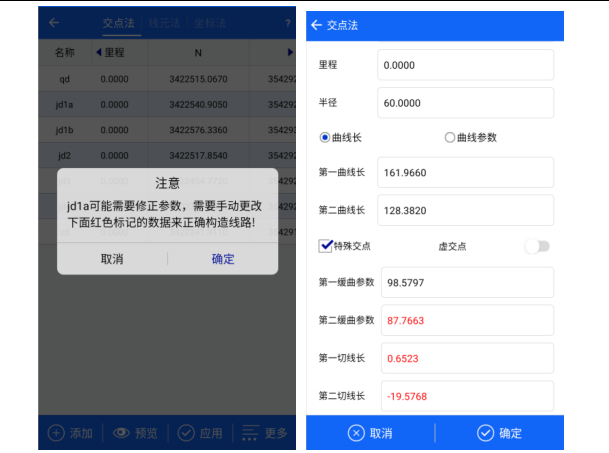
涉及虚交、回头(转向超过 180 度)曲线,除原有线元法可以支持外,在交点法中,支持对应虚交点开关。
虚交组合第一点正常录入,第二点录入后勾选“特殊交点”,打开虚交点开关即可。
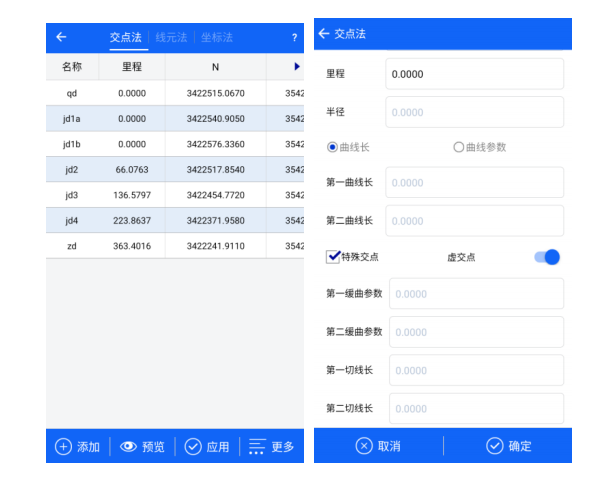
【删除】 删除一个已经输入的交点数据。
线元法定线
线元法定线也叫积木法定线,它是将组合复杂的公路平面线形“化整为零”分解成若干个线形单元。若已知路线平面曲线的起点信息如坐标、切线方向和曲率半径,则从起点处开始设置任何一单元,沿任何方向延伸,此单元终点的信息,如坐标、切线方位角、曲线半径都可以计算出来,同时,将其作为下一单元起点的相同信息加以利用。如此逐个单元往下计算,如同搭积木一样。
简单线段主要包括直线、圆弧、缓和曲线,线路要素可手工输入,亦可从文件导入线元文件(*.sec)、海地格式(*.pm)、纬地格式(*.pm)、LandXml 格式(*.xml)和五大桩文件(*.CSV),可导出中桩里程文件(*.CSV)和线元文件(*.sec)。
在一般工作过程中,只需要输入起点坐标、里程、方位角,点击添加线元数据,选择线型,输入线元要素。
“直线”:字母 L 表示,只需要输入线元长。
“圆弧”:字母 A 表示,输入起点半径(∞代表无限大即直线)、线元长、方向(前进方向为参考的偏转方向)。
“缓和曲线”:字母 S 表示,输入起点半径、终点半径、线元长、方向。
在线元法中,针对卵形(公共缓和曲线),需要对其起终点半径特殊处理。不完整缓曲对应正确起终点半径求解过程:
A×A÷[A×A÷R-Ls]
建议使用五大桩快捷导入,只需在原有五大桩后面追加两列缓曲参数A1、A2,再直接点击“加载”,即可构建卵形曲线线路。点击“起点”,进入起点界面对起点信息进行编辑。
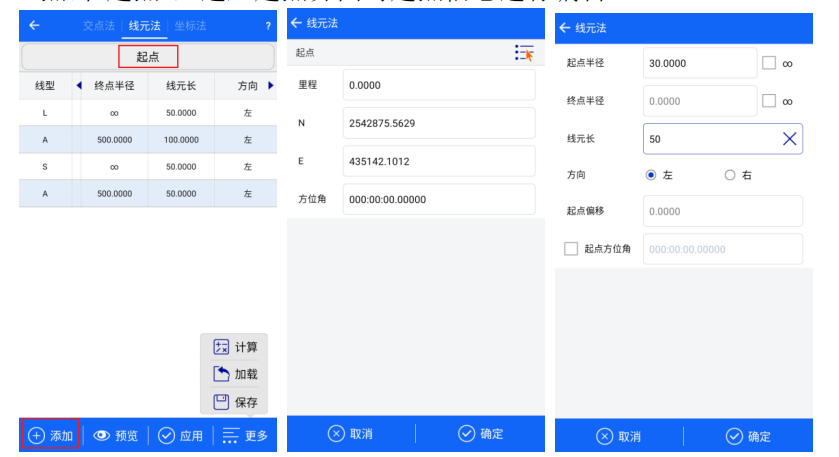
在平断面界面进行创建或编辑交点表数据,并可以点击预览按钮进入查看图形是否正确,右下角方框输入里程数。
【计算】 输入里程和偏距,可以检查坐标;输入坐标,可以反算投影里程和偏距。
【详细数据】 可显示线路的详细曲线要素,包括线段类型、特征点坐标、起点里程起点方位等参数。
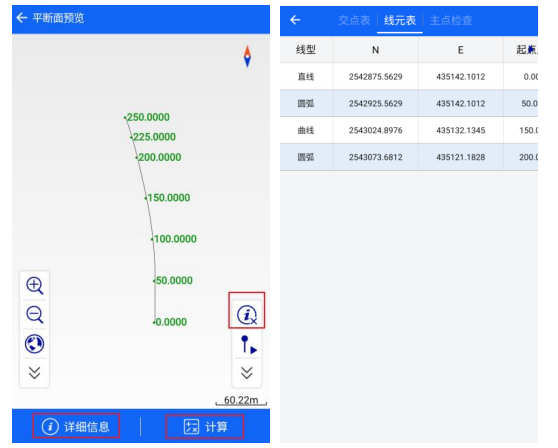
坐标法定线
坐标法类似线元法,只是每个线元的定义是通过定义线元的起终点坐标来确定。在界面上与线元法稍有一些差别,坐标法只可加载坐标法文件(*.zline)。
在一般工作过程中,只需要输入起点坐标、终点坐标。
点击“起点”,手动输入起点里程和坐标。
点击“终点”,输入终点里程和坐标,可以从点库中选取。
点击添加线元数据,选择线型,输入线元要素。
“直线”:输入起点和终点坐标。
“圆弧”:输入起点和终点坐标、半径(∞代表无限大即直线)、选择方向“左”或“右”(以前进方向为参考的偏转方向)。
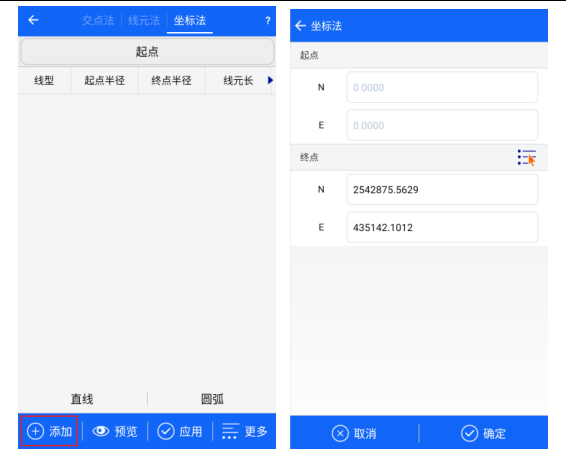
如您还有RTK技术问题也可拨打澳门威尼克斯人网站RTK技术热线:400-678-6690转2线
助力新型基础测绘建设
掌握一手行业动态
澳门威尼克斯人网站携最新技术成果及行业解决方案 集中亮相


















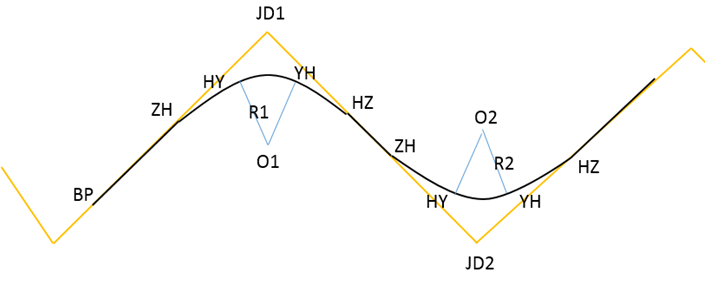
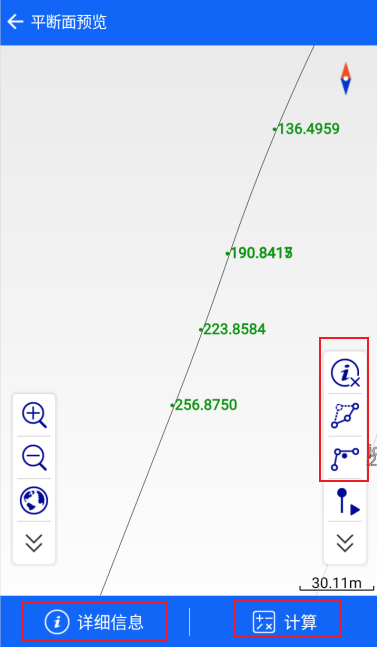

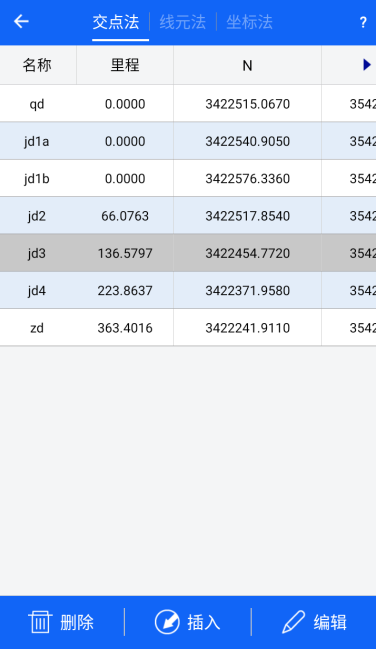





 顶部
顶部